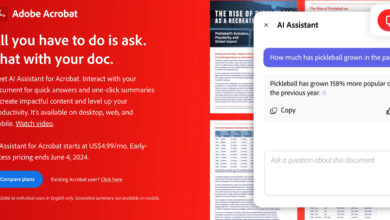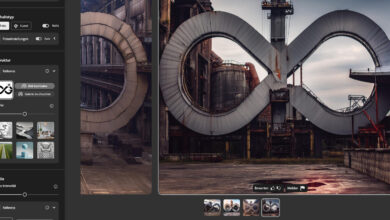Das DNG-Format
DNG ist ein Standardformat, mit dem Adobe kameraspezifische Raw-Datenformate normieren möchte.
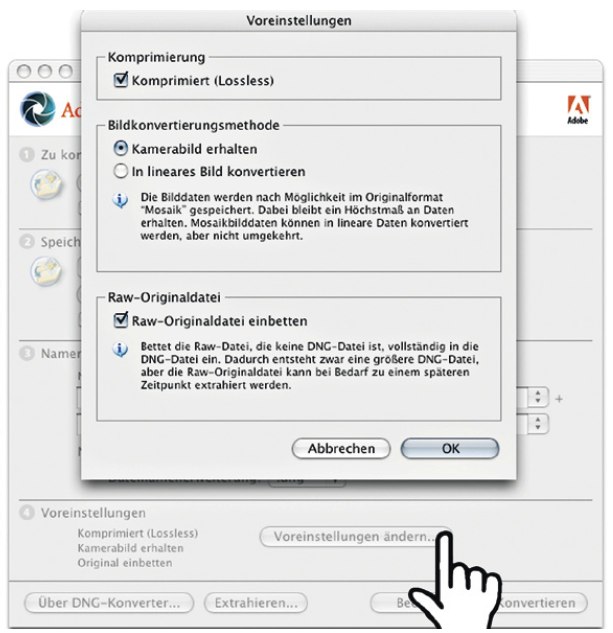
Solch formatspezifischer Wildwuchs hatte für den qualitätsbewussten Anwender mitunter ärgerliche Nebenwirkungen. Zwar werden die Individual-Raws von der jeweils mitgelieferten Software unterstützt, nur erlebt bisweilen Erstaunliches, wer diese mitgelieferten Programme tatsächlich anwenden will. Da gibt es welche, die gerade mal drei Schalter bieten. Oder andere, die zwar mit einem eindrucksvollen Funktionsumfang daherkommen, aber mit ihrem Leistungshunger auch den schnellsten Rechner gnadenlos in die Knie zwingen.
Welch Segen war es da Ende 2003, als Adobe das Raw-Plug-in für Photoshop 7 vorstellte. Endlich ließen sich viele gängige Raw-Formate unter einer schnellen, komfortablen und optionsreichen Oberfläche nutzen. Doch beschränkte sich dieser Vorstoß in Photoshop 7 auf eine Art momentane Ausschnittsbetrachtung der Marktlage. Viele damals aktuelle Modelle fehlten, Updates waren nicht vorgesehen. In der Praxis wurde das nicht eben günstige Zusatzfeature bald zum Ärgernis und zur Investitionsbremse.
Wer unter Photoshop 7 zum Beispiel von der unterstützten Canon D60 zu der bezüglich des Chips baugleichen EOS 10 wechseln wollte, musste erst mal ohne die Raw-Funktionen auskommen. Technisch nicht unbedingt notwendig, denn wenn man in den Datei-Headern per Texteditor das Kameramodell austauschte, ließen sich die Bilder problemlos öffnen. Der volle Komfort für dieses und viele andere Modelle wie die Pentax *istD, die Sigma SD 9 und 10 oder die Olympus E1 wollte ein viertel Jahr später in Kombination mit dem Update zu Photoshop CS erworben werden. Seitdem gehört eine nun deutlich verbesserte Camera Raw-Funktion zum Lieferumfang von Photoshop und es gibt regelmäßige Updates für die neuen Modelle. Eingeschränkt ist der Support nur, wenn der Hersteller keine Informationen über seine Formate herausrückt. So geschehen im Fall der Nikon DX2. Erst nach langem Hin- und Her sowie viel schlechter Presse gelang es den Adobe-Entwicklern, genug Informationen zu erhalten, um auch die Raw-Bilder dieses Modells lesen zu können. Doch DNG ist auch für wenig auskunftsfreudige Hersteller eine interessante Alternative. Da der Standard offenliegt, können sie ihren Geräten die Funktion einbauen, wahlweise im spezifischen Eigen-Raw oder nach dem allgemein anerkannten Raw-Standard zu speichern.
DNG läuft erst mit der zweiten Generation des Raw-Plug-ins, das ab Photoshop-CS zum Lieferumfang gehört. Um nicht mit jeder neu erworbenen Kamera auch gleich noch eine aktuelle Photoshop-Version anschaffen zu müssen, gibt es einen Trick: Alle neuen Raw-Dateien lassen sich mit dem ständig kostenlos aktualisierten Adobe DNG-Converter ins DNG-Format konvertieren und über diesen Umweg auch in älterer Software bearbeiten.
Photoshop-Anwender profitieren also in mehrfacher Hinsicht von DNG. Falls sich der Standard flächendeckend durchsetzt ? wovon bei Adobes Marktmacht auszugehen ist ? konvertieren Sie ihre alten Raw-Dateien mit dem kostenlos erhältlichen ?Adobe DNG Converter? in das neue Format und haben so eine hohe Chance, die Bilder auch in ferner Zukunft weiter einsetzen zu können. Das ist nicht unbedingt garantiert, wenn Sie sich nur auf die mitgelieferte Raw-Software des Herstellers verlassen. Die Entwicklung in der Digitaltechnik ist immer noch so rasant, dass ein Umstieg auf eine neue Generation von Bildchips auch völlig andere, inkompatible Formate hervorbringt. Wie lange dann Ihre alten Dateien noch unterstützt werden, ist fraglich. Spätestens nach einem grundlegenden Betriebssystem-Update (Macuser haben so etwas gerade erlebt), kriegt man dann alte Software nicht mehr zum Laufen und die Dateien werden wertlos.
Ein zusätzlicher Vorzug besteht in der Reduktion der Raw-Daten auf eine einzige Datei. Viele proprietäre Formate arbeiten mit einer Hauptdatei und einer weiteren, in der eine Voransicht des Bildes und die Einstellungen gespeichert werden. Wer gar auf die Idee verfällt, seine Fotos im Datei-Browser von Photoshop zu beschriften, erzeugt damit eine dritte Datei, die diese Zusatzinfos im XMP-Format enthält.
DNG verschmilzt alle Dateien in eine neue, die ebenso wie andere Raw-Dateien nur Lese-, aber keine Schreib-Operationen in den Bilddaten zulässt. Falls Sie die Software bisher noch nicht einsetzen, erfahren Sie auf den folgenden Seiten, wie Sie das Programm auf Ihren Rechner laden und wie Sie es dort verwenden.
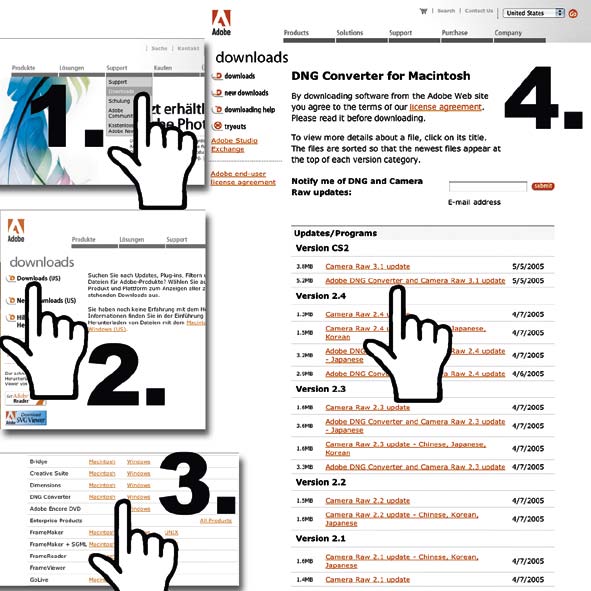
Auf der deutschen Webseite von Adobe (www.adobe.de) finden Sie im oberen Bereich die Kategorie ?Support? und darunter aufgelistet ?Downloads?. An dieser Stelle klicken Sie links auf die Schaltfläche ?Downlaods?(US) und gelangen so zum englischsprachigen Download-Bereich. Dort wählen Sie den ?DNG Converter? für Ihr Betriebssystem aus und entscheiden sich auf der Folgeseite für eine der dort angebotenen Versionen. In der Regel empfiehlt es sich, die neueste Version herunterzuladen, damit auch alle aktuell am Markt verfügbaren Raw-Formate umgewandelt werden können. Nach ein paar Klicks auf ?Download? landet die Software auf Ihrer Festplatte. Der Download enthält übrigens auch das aktuelle Raw-Plug-in für Photoshop.
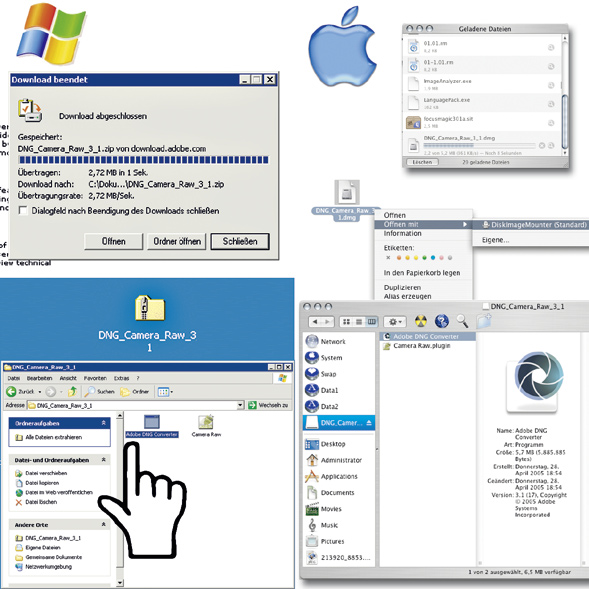
Auf beiden Systemen ist die Installation des Programms sehr einfach. Am Mac wird das heruntergeladene DMG normalerweise als Laufwerk gemountet, von dem Sie das Programm ?Adobe DNG Converter.app? vor dem Benutzen in Ihren ?Programme?–Ordner kopieren. Unter Windows dekomprimieren Sie die heruntergeladene ZIP-Datei mit einem Programm wie ?Winzip?. Anschließend können Sie den DNG Converter auf Ihrem System einfach ohne weitere Installation starten.

Nach dem Start des Programms öffnen Sie zunächst die Einstellungen. Aktivieren Sie dort die verlustlose Komprimierung ? das spart etwa 10 Prozent Speicherplatz ? und achten Sie darauf, dass das Kamerabild erhalten bleibt. Eine Konvertierung in ein lineares Bild hat neben der Verdreifachung des Speicherbedarfs oft ein sehr dunkel belichtetes Ergebnis zur Folge. Wenn es Ihnen nicht darum geht, mit Speicherplatz zu geizen, besteht zudem die Option, die Originaldaten zusätzlich und später wieder extrahierbar in die neue DNG-Datei mit einzubinden. Damit wird die Datei allerdings doppelt so groß.
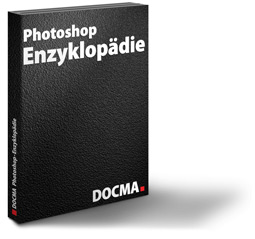
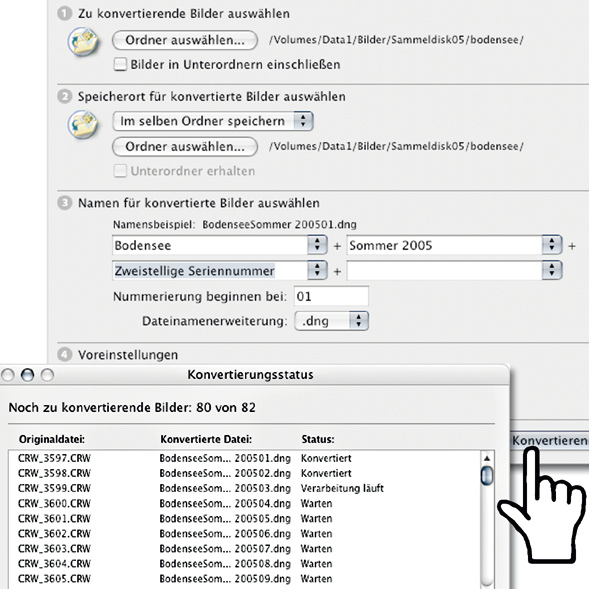
Bei der Umwandlung arbeiten Sie verzeichnisweise. Zunächst legen Sie fest, aus welchem Ordner die Daten ausgelesen, dann wohin die neuen DNGs gespeichert werden sollen. Eine aus bis zu vier Textmodulen zusammengesetzte Titel-Vergabe der Umwandlungsergebnisse erleichtert das Wiederfinden erheblich. Nach einem Klick auf ?Konvertieren? macht sich das Programm an die Arbeit und hält Sie mit dem Dialogfeld ?Konvertierungsstatus? über den Bearbeitungsfortschritt auf dem Laufenden.
Tipp: Wer sich jeweils den neuesten DNG-Konverter herunterlädt, muss nicht immer die neuste Photoshop-Version einsetzen, um trotzdem mit seiner gerade aktuellen Kamera Raw-Daten verarbeiten zu können. Wenn man das herstellerspezifische Raw in DNG verwandelt, ist es auch mit älteren Camera Raw-Versionen kompatibel.